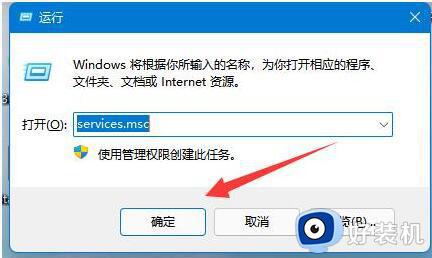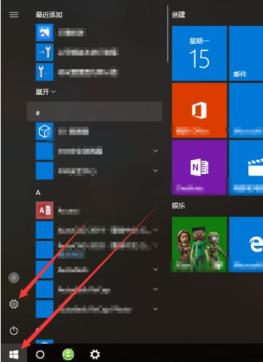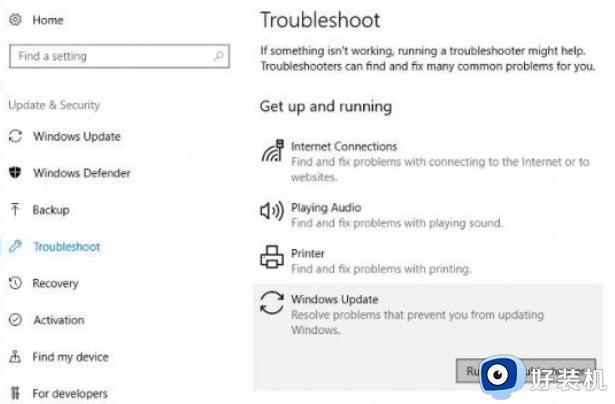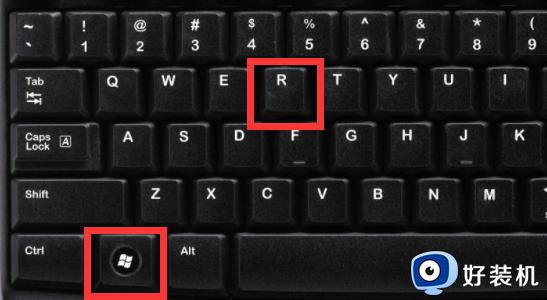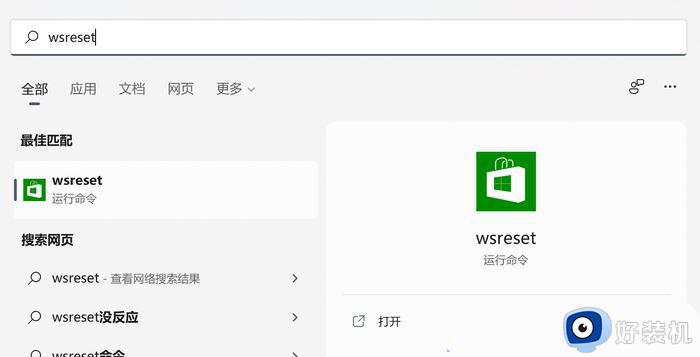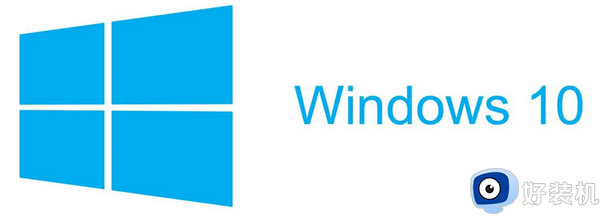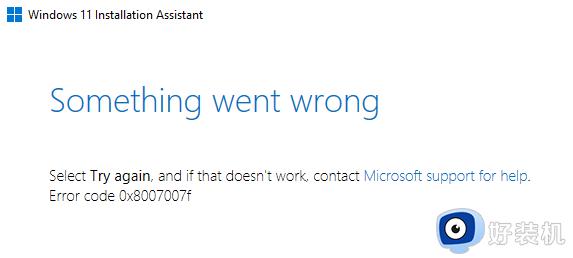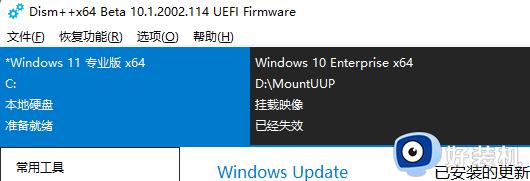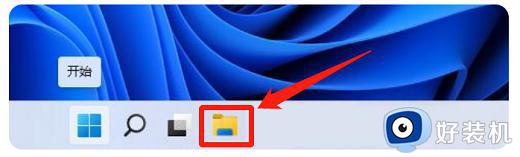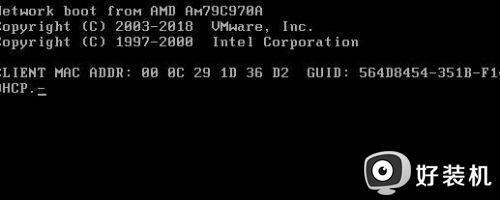win110x80070002错误代码的解决方法 win11弹出0x80070002错误代码怎么办
时间:2023-05-15 13:39:48作者:zheng
我们在使用win11操作系统的时候,时不时就会接收到win11系统的更新通知,但是有些用户在更新win11操作系统的时候却遇到了一些问题,电脑在更新时弹出了0x80070002的错误代码,这该怎么解决呢?今天小编就教大家win110x80070002错误代码的解决方法,如果你刚好遇到这个问题,跟着小编一起来操作吧。
推荐下载:windows11正式版下载
方法如下:
1、打开电脑后使用Win + X 组合键,然后在弹出的页面中选择设置选项。
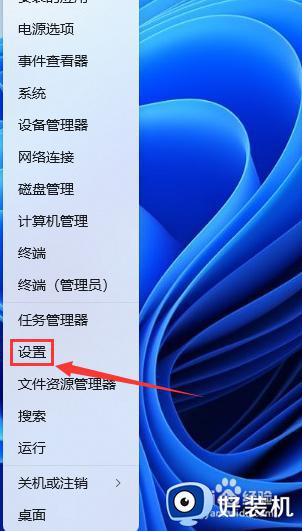
2、接着在设置页面点击系统下的疑难解答功能
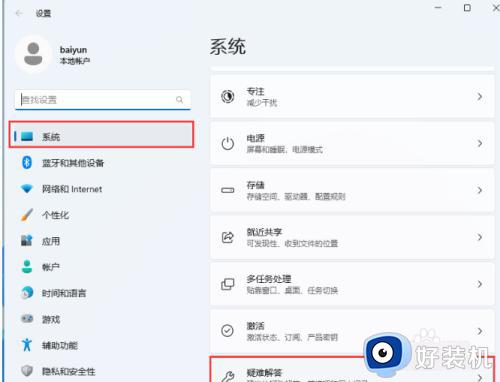
3、在该页面找到其他疑难解答选项并点击 。
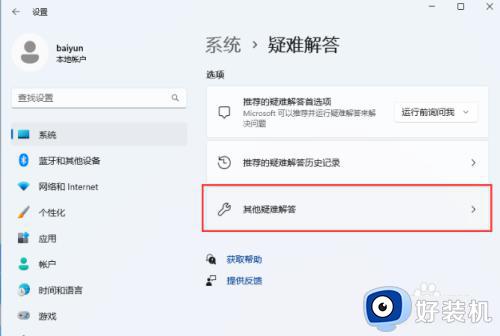
4、接着在新的页面点击Windows 更新右侧的运行按钮。
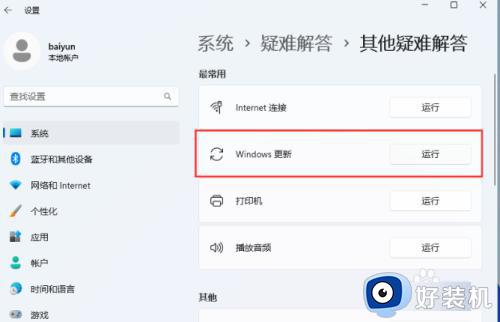
5、这时会出现一个正在检测问题的窗口。
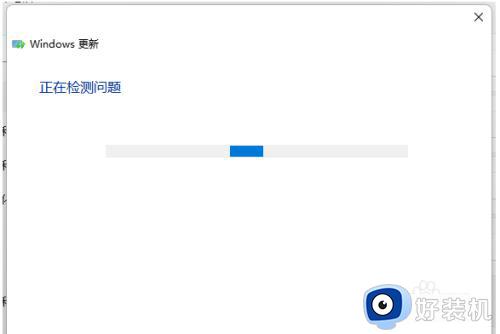
6、检测完成后在就进行更新系统。
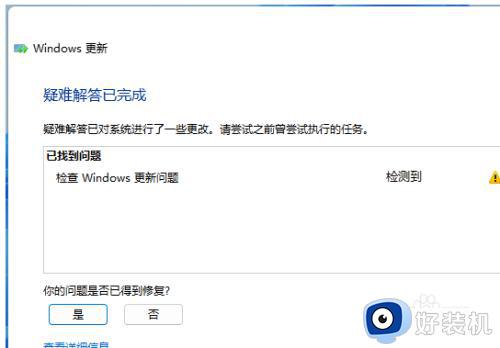
以上就是关于win110x80070002错误代码的解决方法的全部内容,还有不懂得用户就可以根据小编的方法来操作吧,希望能够帮助到大家。